I. SISAP Phụ huynh
1. Khi đóng tiền cho con trên phần mềm SISAP Phụ huynh, Phụ huynh mong muốn có thể dễ dàng nhận biết số tiền đã thanh toán và số tiền còn phải thanh toán trong Đợt thu
Trước đây:
- Khi Phụ huynh đóng tiền cho con trên phần mềm SISAP Phụ huynh, tại giao diện Tiền học:
- Số tiền phụ huynh đã thanh toán đang tách 2 phần:
- Khoản thu đã thanh toán
- Đã thanh toán (một phần tiền bên ngoài bằng tiền mặt hoặc chuyển khoản)
- Giao diện đang chưa phân cấp rõ ràng các vùng thông tin
- Đợt thu chưa thanh toán hay đã thanh toán một phần đều có chung trạng thái: Chưa thanh toán
- Số tiền phụ huynh đã thanh toán đang tách 2 phần:
- Khi Phụ huynh theo dõi lại lịch sử sau khi thanh toán, tại giao diện Lịch sử thanh toán:
- Đợt thu đã thanh toán hết và chưa thanh toán hết đều chung trạng thái: Đã thanh toán
- Tiêu đề các lần thanh toán hiển thị chưa nổi bật.
- Số tiền đã thanh toán hiển thị ở nhiều nơi, gây khó hiểu cho Phụ huynh. Đợt thu thanh toán một phần nhưng hiển thị trạng thái Chưa thanh toán khi đóng tiền và Đã thanh toán trong lịch sử thanh toán -> Không hợp lý.
Từ phiên bản R69:
- Khi đóng tiền học cho con, Phụ huynh mong muốn có thể dễ dàng nhận biết số tiền đã thanh toán và số tiền còn phải thanh toán trong Đợt thu.
- Tại mục Tiền học: Hiển thị các thông tin
- Còn phải thanh toán = Tổng tiền đợt thu – Đã thanh toán (Trường hợp Đã thanh toán = 0 thì không hiển thị thì không hiển thị thông tin Tổng tiền đợt thu và Đã thanh toán)
- Chọn thanh toán = Tổng tiền còn phải thanh toán của các khoản thu Phụ huynh chọn – Phần tiền đã thanh toán.
- Thay đổi trạng thái cho các đợt thu đã thanh toán một phần: Chưa thanh toán -> Chưa thanh toán hết.
- Xem hướng dẫn chi tiết tại đây.
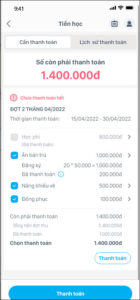
- Tại mục Lịch sử thanh toán: Thay đổi trạng thái cho các đợt thu đã thanh toán một phần: Đã thanh toán -> Đã thanh toán một phần.
(Xem hướng dẫn chi tiết tại đây)
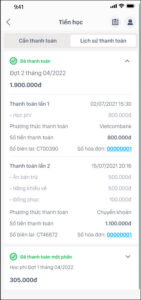
2. Khi đang thao tác trên ứng dụng gặp khó khăn, vướng mắc Phụ huynh muốn có thể tương tác với NV MISA để được hỗ trợ, giải đáp thắc mắc
Trước đây:
- Phụ huynh sử dụng SISAP Phụ huynh có thể gặp khó khăn cần hỗ trợ trong quá trình thao tác.
- Trên các màn hình có gắn link điều hướng đến tài liệu hướng dẫn sử dụng online để khách hàng đọc xem dưới dạng icon ? ở góc trên bên phải màn hình.
- Tại phần Thông tin sản phẩm\Trợ giúp: Điều hướng đến tài liệu hướng dẫn online.
- Tuy nhiên icon nhỏ, khách hàng không hiểu ý nghĩa, phần Trợ giúp hơi ẩn cần nhiều thao tác để truy cập, khách hàng không biết làm thế nào để được hỗ trợ.
Từ phiên bản R69:
- Trên màn hình chính ứng dụng SISAP, bổ sung icon Hỗ trợ.
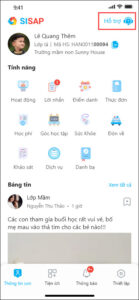
- Khi nhấn chọn sẽ tự động điều hướng sang help hướng dẫn sử dụng SISAP Phụ huynh và mở sẵn Livechat để hỗ trợ phụ huynh.
II. SISAP Giáo viên
1. Khi đang thao tác trên ứng dụng gặp khó khăn, vướng mắc, Giáo viên/Cán bộ Thiết bị muốn có thể tương tác với NV MISA để được hỗ trợ, giải đáp thắc mắc
Trước đây:
- Khi muốn đăng ký mượn thiết bị, GVBM sẽ khai báo thông tin tên thiết bị trong phiếu mượn. Nếu thiết bị đã có trong danh mục của trường thì GVBM được phép mượn thiết bị. Nếu thiết bị chưa có trong danh mục thì GVBM báo với CBTB xem xét thêm thiết bị.
- Tại phần Đăng ký mượn, phần mềm cho phép GVBM tìm kiếm thiết bị bằng cách gõ tên. Nếu không có thiết bị nào trong thiết lập có tên như vậy, phần mềm không có cảnh báo gì và GVBM không chọn được thiết bị.
- Phần mềm không hiển thị cảnh báo lý do không mượn được thiết bị khiến GVBM khó khăn trong việc xác định nguyên nhân vấn đề và tìm cách xử lý.
Từ phiên bản R69:
- Giáo viên bộ môn có thể biết được lý do không tìm kiếm được thiết bị để nhanh chóng tìm cách xử lý.
- Trên màn hình Đăng ký mượn: Khi người dùng tìm kiếm mượn thiết bị chưa khai báo, thay thế câu thông báo “Chưa có dữ liệu”:
- Đối với GVBM: “Thiết bị chưa được khai báo, vui lòng liên hệ Cán bộ thiết bị để bổ sung”
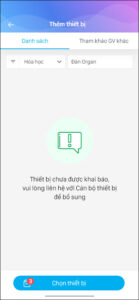
- Đối với CBTB: “Thiết bị chưa được khai báo, vui lòng khai báo thiết bị tại danh mục”
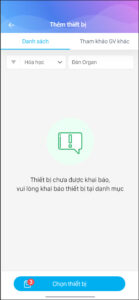
- Đối với GVBM: “Thiết bị chưa được khai báo, vui lòng liên hệ Cán bộ thiết bị để bổ sung”
2. Giáo viên bộ môn và Cán bộ thiết bị mong muốn biết được lý do không tìm kiếm được thiết bị để nhanh chóng tìm cách xử lý
Trước đây:
- Giáo viên sử dụng SISAP Giáo viên có thể gặp khó khăn cần hỗ trợ trong quá trình thao tác.
- Trên các màn hình có gắn link điều hướng đến tài liệu hướng dẫn sử dụng online để khách hàng đọc xem dưới dạng icon ? ở góc trên bên phải màn hình.
- Tại phần Thiết lập\Trợ giúp: Điều hướng đến tài liệu hướng dẫn online.
- Tuy nhiên icon nhỏ, khách hàng không hiểu ý nghĩa, phần Trợ giúp hơi ẩn cần nhiều thao tác để truy cập, khách hàng không biết làm thế nào để được hỗ trợ.
Từ phiên bản R69:
- Trên màn hình chính ứng dụng SISAP, bổ sung icon Hỗ trợ.
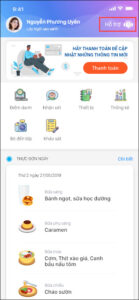
- Khi nhấn chọn sẽ tự động điều hướng sang help hướng dẫn sử dụng SISAP Giáo viên và mở sẵn Livechat để hỗ trợ giáo viên.




 024 3795 9595
024 3795 9595 https://www.misa.vn/
https://www.misa.vn/




